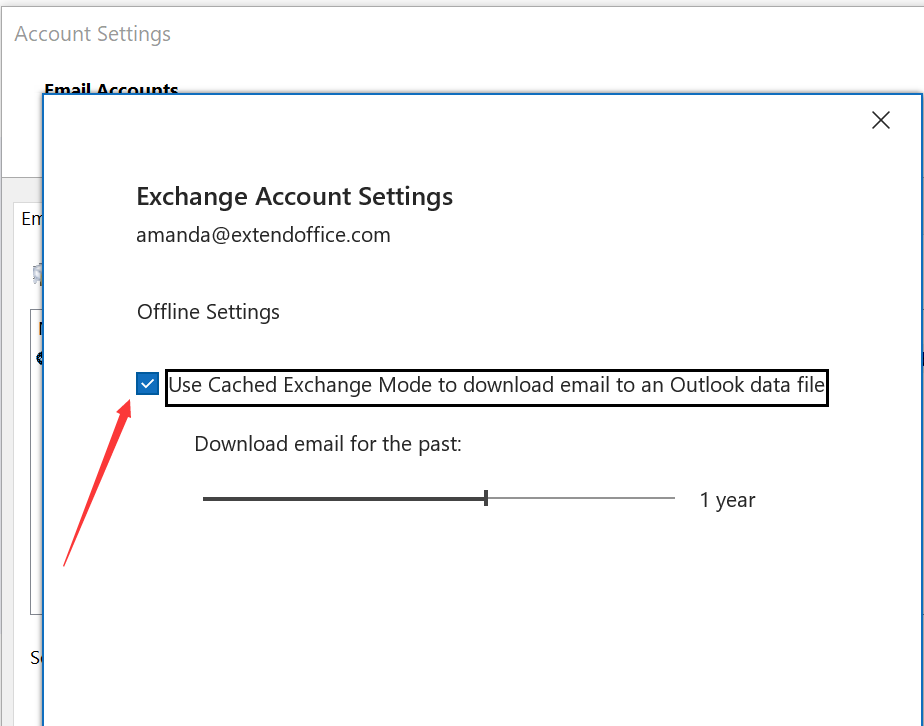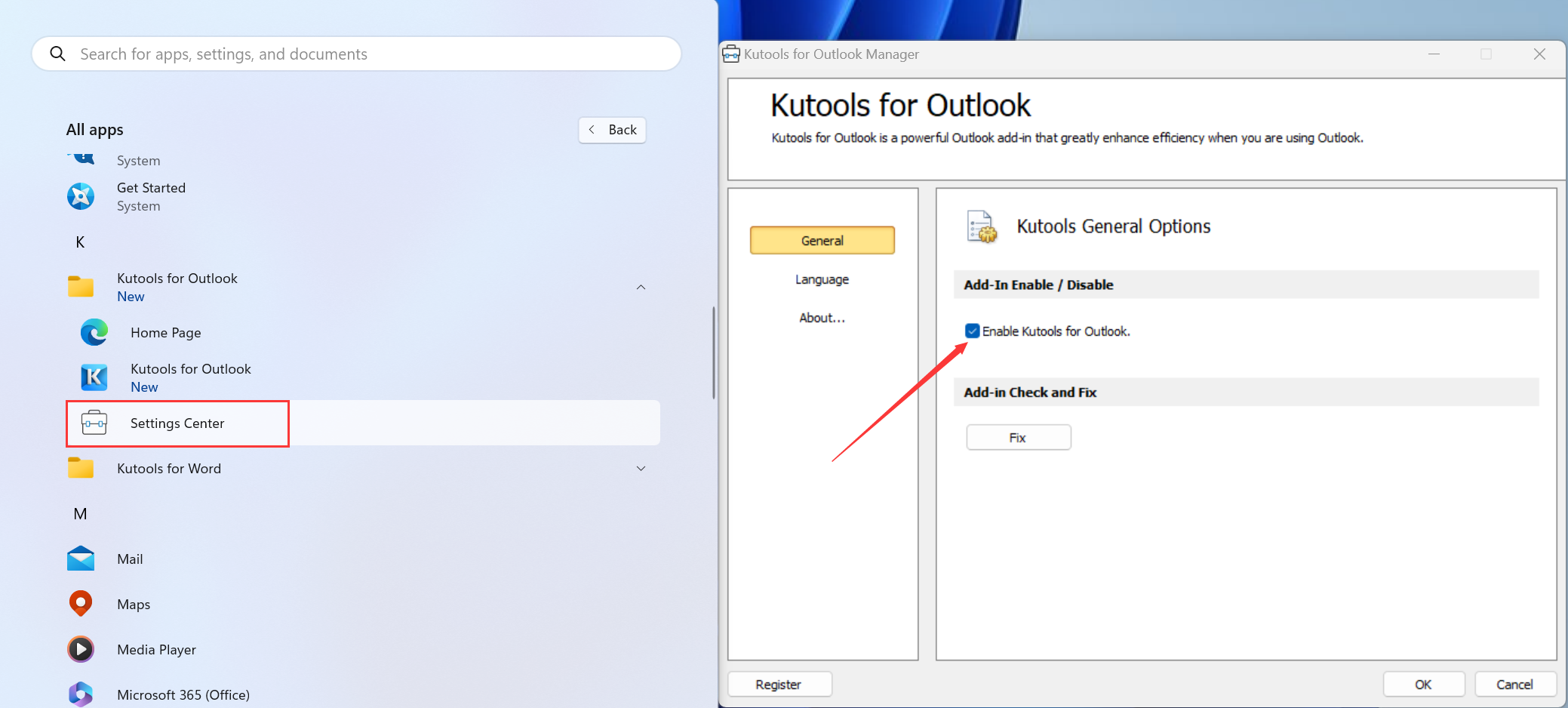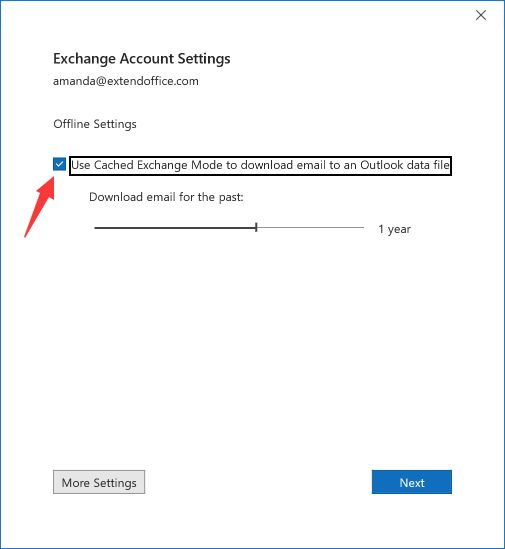Hola,
Tengo algunos problemas con Kutools para Outlook. Mi máquina solo tiene 3 meses, pero cuando trato de usar mi Kutools, Outlook deja de responder y luego responde nuevamente en unos 10 segundos. Si me muevo a otro correo electrónico, lo mismo. Si desactivo el complemento, Outlook funciona bien. Intenté reparar Ku para Outlook, pero no tuve suerte. Uso esto todo el tiempo, así que por favor AMA.
¡Gracias!
tom
Tengo algunos problemas con Kutools para Outlook. Mi máquina solo tiene 3 meses, pero cuando trato de usar mi Kutools, Outlook deja de responder y luego responde nuevamente en unos 10 segundos. Si me muevo a otro correo electrónico, lo mismo. Si desactivo el complemento, Outlook funciona bien. Intenté reparar Ku para Outlook, pero no tuve suerte. Uso esto todo el tiempo, así que por favor AMA.
¡Gracias!
tom